Já sabemos que são diversas as funções e aplicações que o Excel pode nos oferecer. Neste artigo vamos falar de uma que pode facilitar muito a nossa vida, que é a lista suspensa. Criada com o intuito de gerar opções dentro de uma tabela, a lista suspensa nos permite selecionar as alternativas que temos dentro de uma categoria/alternativa. Isto é, as opções de itens a serem selecionados dentro de uma lista criada.
A Lista Suspensa é utilizada quando se busca:
– Facilitar o acesso a alternativas (dados) em uma tabela;
– Limitar as opções a serem escolhidas na lista;
– Organizar melhor a natureza/especificação de itens em uma planilha.
Nada melhor para compreender o assunto do que trabalhar na prática.
Coloquemos aqui então um exemplo disso:
Eu tenho uma relação de alunos, dos quais quero relatar a presença, ausência ou outra opção em uma tabela para melhor monitorar o desempenho deles em aula. Com isso, para evitar utilizar duplicidade de informações, eu opto por criar uma lista suspensa que me limita as opções para selecionar a situação deste aluno em sala.
Vejamos:
1 – Inicialmente eu crio uma tabela que relacionará os nomes dos alunos e a situação em que eles se encontram.
2 – Para que não tenha duplicidade e erro de informações, é necessário criar uma tabela de opções para essas situações que posteriormente serão as opções que aparecerão na nossa lista. Então! vamos à tabela:
Dessa forma, as opções que estão preenchidas na coluna “Situação”, serão as alternativas escolhidas para a nossa lista suspensa.
Agora vem a parte final da escolha e que consiste na Lista Suspensa propriamente dita.
3 – Para incluir as opções da coluna “Situação” na tabela de alunos basta apenas selecionar a coluna que você quer incluir os dados. No caso aqui seria a coluna C da planilha abaixo e então é só clicar na aba no canto superior direito da tela “DADOS” e depois em “VALIDAÇÃO DE DADOS”.
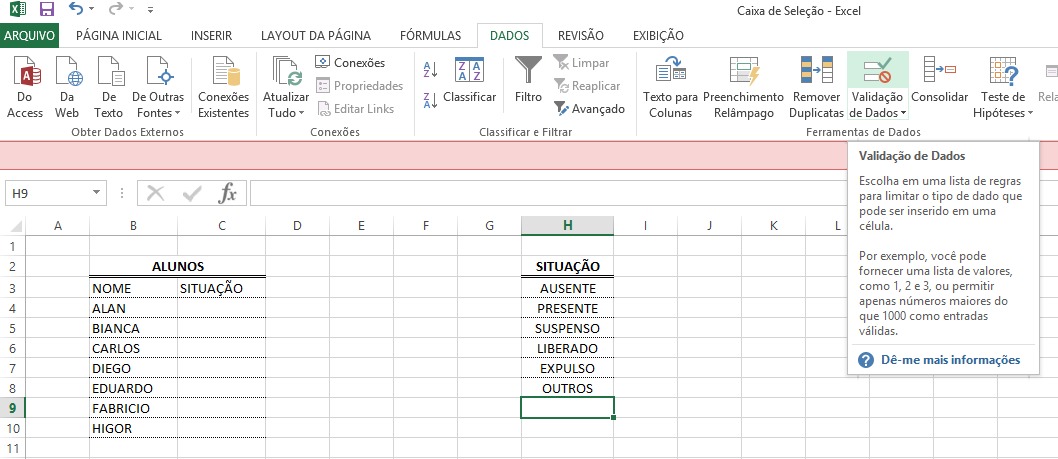
3.1 – Posteriormente abrirá uma janela e na opção “Critério de avaliação” na janela “Permitir” clicamos na opção “Lista”.
3.2 – Na sequência, logo abaixo o campo “Fonte”, que nada mais é do que a tabela de opções da “Situação” dos alunos. Selecionaremos esta área para incluir todas as opções que queremos criar.
3.3 – Na sua tabela de alunos agora você verá que as opções estão aparecendo! e a nossa Lista Suspensa está pronta.
Gostou? Quer saber mais ou tem alguma dúvida?
Conte com a gente! você pode comentar logo abaixo.
Até o próximo artigo.